
V tomto článku sa pozrieme na proces aktualizácie firmvéru a zistíme, ako aktualizovať Asus BIOS. Otázka aktualizácie je taká jednoduchá, ako veľká a zodpovedná, pretože bezmyšlienkovými a netestovanými akciami môžete poškodiť vašu peňaženku - služby servisného strediska nie sú lacné. A pravdepodobne nemáte svojho vlastného programátora. Preto sa budeme venovať otázke, ako aktualizovať systém BIOS na základnej doske Asus.
Čo je to BIOS a prečo je dôležitá všímavosť
Hlavným počítačovým programom, ktorý je základom všetkého, je to, o čo ide. Je uložený na špecifickom čipe umiestnenom na základnej doske. Tento program obsahuje pokyny pre hlavný operačný systém vo vnútri: ako získať prístup ku každej jednotlivej súčasti základnej dosky - rôzne zásuvky, zásuvky, RAM a zbernice. Či už budete inštalovať aktualizáciu Asus BIOS na prenosný počítač alebo na stacionárny počítač - vykonáva sa jedna úloha. Cieľom je dosiahnuť zlepšený výkon systému pomocou vylepšených pokynov na správu a modernejších technológií..

Hlavnou funkciou tohto programu je kontrola funkčnosti a správneho fungovania každého spojenia v systéme pri štarte. Za týmto účelom sa načíta pri štarte systému skôr ako hlavný operačný systém a monitoruje, a ak je všetko v poriadku, prenesie signál na jednotky obsahujúce hlavný OS a spustí ho..
Vzhľadom na to, že systém BIOS je na úplnom začiatku cyklu počítača, je narušenie jeho správneho fungovania vážnym problémom, ktorý bežný používateľ nebude schopný vyriešiť. Preto pri dodržiavaní nižšie uvedených pokynov buďte mimoriadne opatrní.
Prečo aktualizovať systém BIOS a ako to urobiť
Musíte ho aktualizovať v niekoľkých prípadoch:
- Nesprávna prevádzka operačného systému (pády, reštartovanie);
- Nedostatočná podpora moderných technológií (radiče a rozhrania);
- Konflikty hardvéru pri aktualizácii „železnej“ časti systémovej jednotky;
- Pri riešení problémov so základnou doskou.
Ak sa na vás žiaden z týchto bodov nevzťahuje, nechajte nápad aktualizovať, pretože ho jednoducho nepotrebujete! Ak sa vás niektoré z týchto bodov týkajú, čítajte ďalej..
Ak sa rozhodnete aktualizovať firmvér základnej dosky osobného počítača pomocou pomocných programov tretích strán, budete potrebovať program na aktualizáciu Asus BIOS s názvom ASUS BIOS Live Update. Toto je dobrý a jednoduchý nástroj na aktualizáciu Asus BIOS. Jeho zvláštnosťou je skutočnosť, že sama pravidelne monitoruje webovú stránku Asus av prípade zistenia novšieho firmvéru stiahne a nainštaluje aktualizáciu samostatne..
Podporuje modely ako:
- Asus p5gc mx 1333,
- Asus p8z77 v lx,
- Asus z170 progaming,
- Asus p5b,
- Asus p5kpl am epu.
Nenechajte program spustiť aktualizáciu firmvéru priamo z Internetu. Môže dôjsť k narušeniu komunikácie a nedá sa vyhnúť problémom s aktualizáciou.
Ak sa chcete zoznámiť s vnútorným zariadením počítača, ponúkame pokyny, ktoré vysvetlia, ako aktualizovať Asus BIOS z jednotky Flash..
- Najprv sa musíme pozrieť na aktuálnu verziu systému BIOS základnej dosky, ktorá je nainštalovaná v počítači alebo prenosnom počítači. Za týmto účelom zadajte cmd do vyhľadávacieho poľa ponuky Štart a stlačte kláves Enter.

- V otvorenom príkazovom riadku zadajte príkaz msinfo32 a vyhľadajte verziu programu, ktorá sa otvorí po tomto okne.
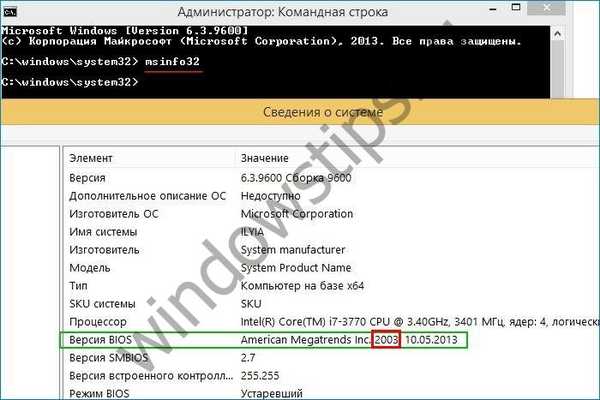
- Musíte prejsť na oficiálnu webovú stránku ASUS, zadať názov modelu vášho zariadenia av časti Podpora nájsť položku „Ovládače a pomôcky“, označiť váš model základnej dosky a operačného systému a stiahnuť súbory firmvéru kliknutím na tlačidlo Globálne.
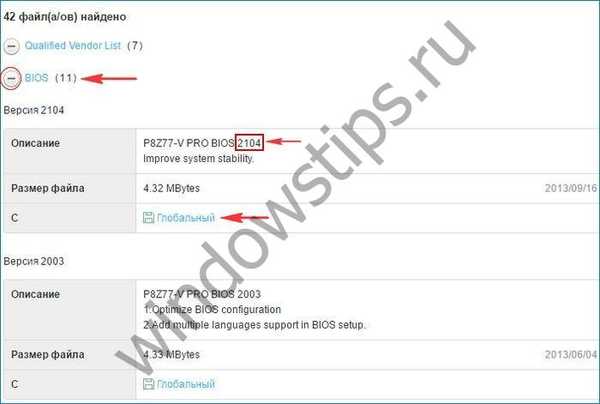
- Stiahnuté súbory budú archivované, takže ich musíte rozbaliť na USB flash disk s kapacitou maximálne 2 GB (len pre prípad) - vytvoríme bootovateľnú USB flash disk.
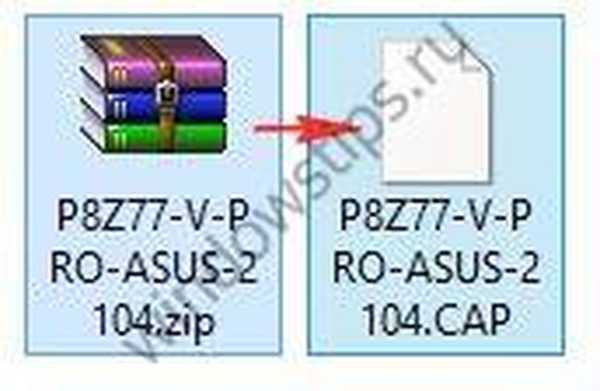
Venujte osobitnú pozornosť jednotke, do ktorej ste rozbalili súbory s aktualizáciou firmvéru, ktoré sa majú naformátovať do systému FAT32, a že v nej nie sú žiadne ďalšie súbory - pomôže to bezproblémovej inštalácii. Ak tieto podmienky nie sú splnené, naformátujte odstránenie štítka zväzku.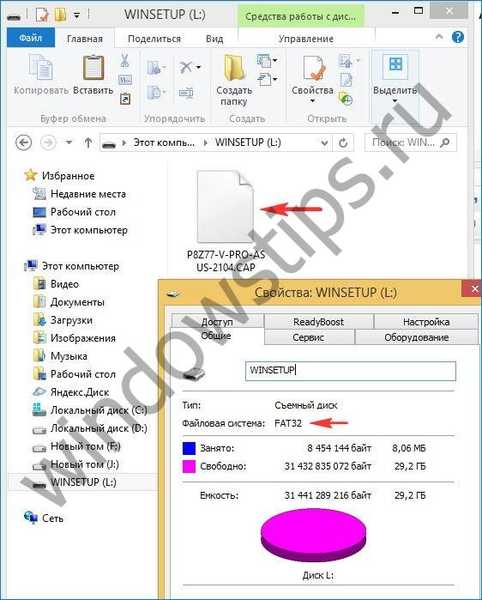
- Teraz musíme reštartovať systém a ísť do systému BIOS. Sledujeme verziu nášho starého firmvéru 2003. Teraz musíme kliknúť na položku „Advanced“ (červená šípka dole) a zadať nastavenia.

- Prejdite na kartu „Služba“
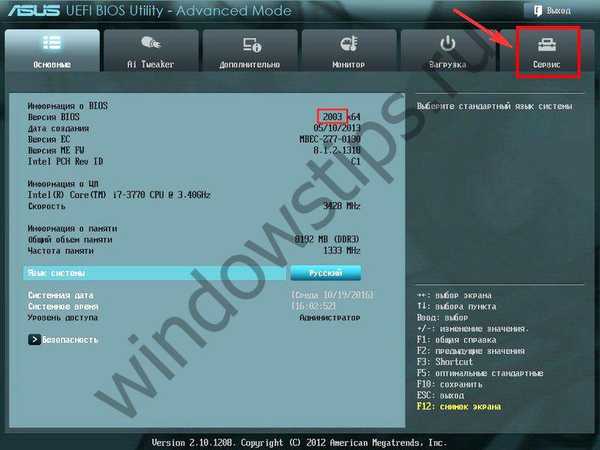
- Kliknite na požadovaný nástroj.
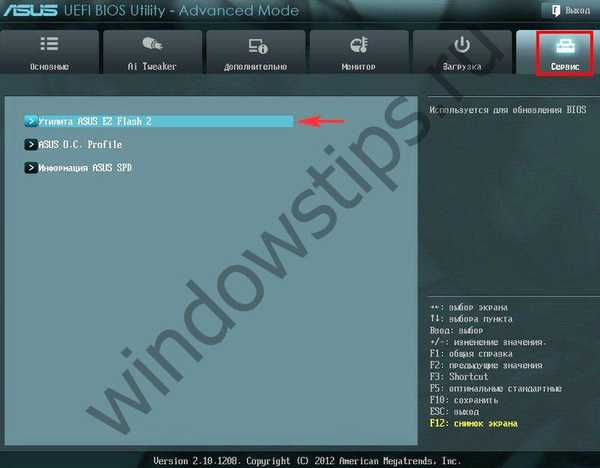
- V tomto okne nájdeme požadovaný disk Flash.

- Kliknite ľavým tlačidlom myši na aktualizačný súbor.
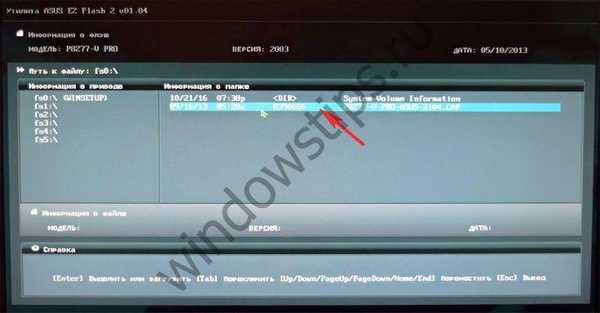
- V ďalšom okne kliknite na „ÁNO“.

- V okne so žiadosťou o povolenie na spustenie kliknite na tlačidlo „OK“.

- Čakáme na zatvorenie ukazovateľa priebehu a vykonáme obvyklé načítanie operačného systému.
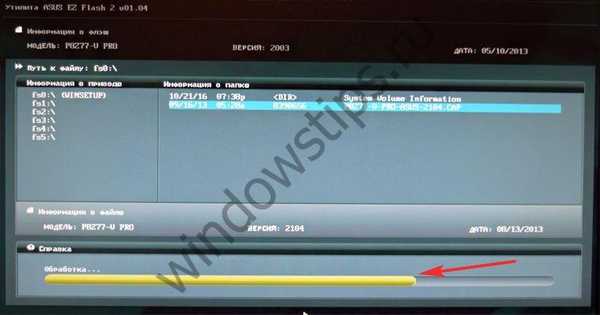
Aktualizácia Asus BIOS z jednotky Flash bola dokončená.
Prajem pekný deň!





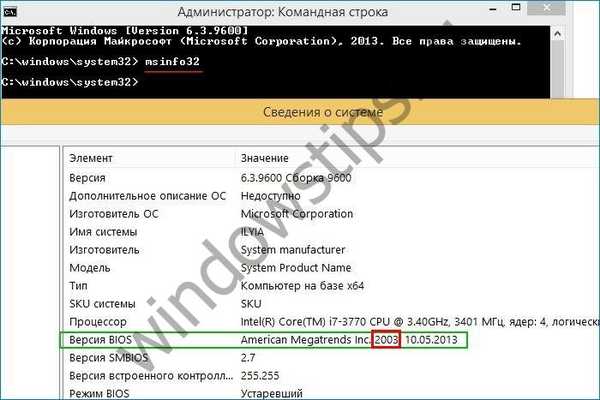
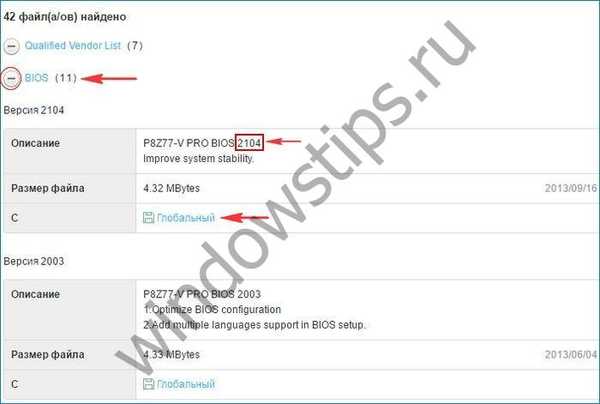
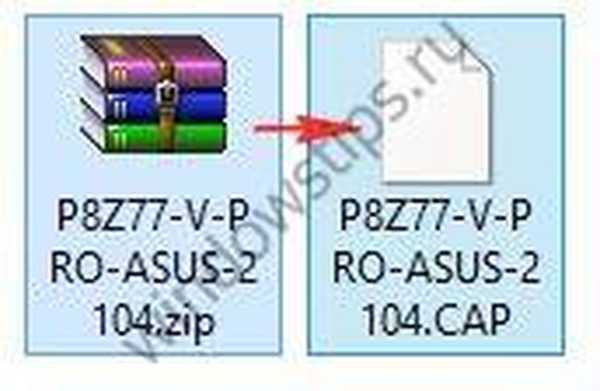
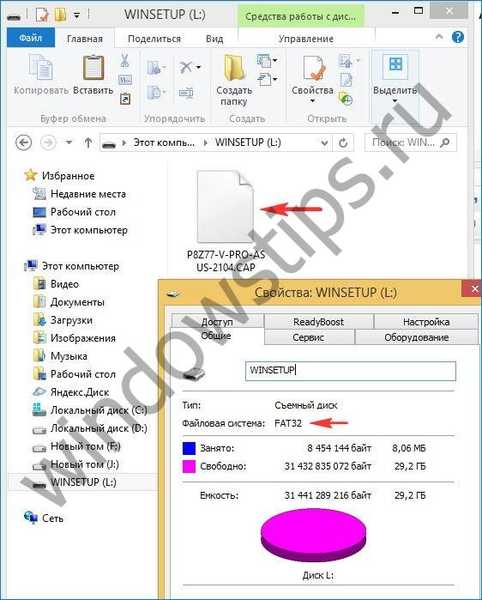

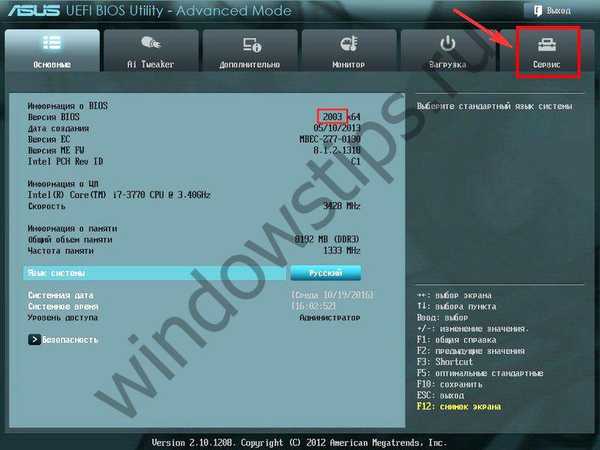
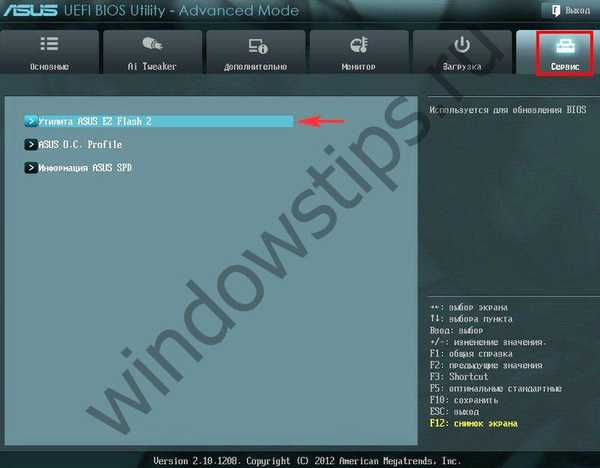

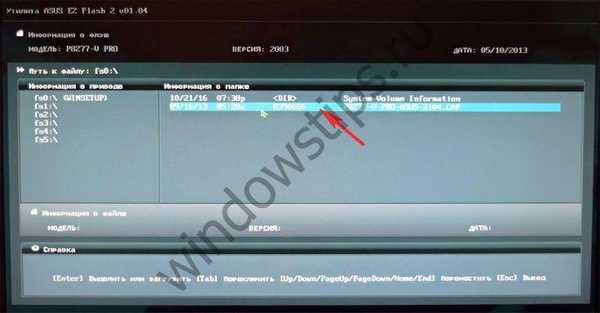


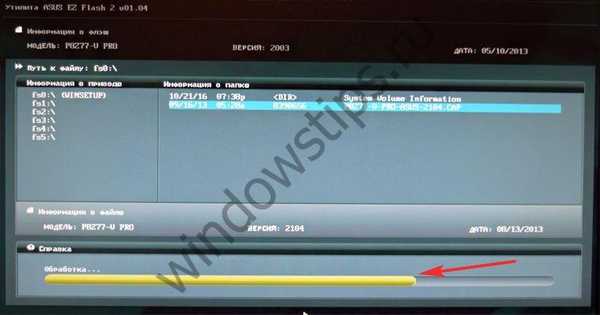





![[Aktualizované] Kumulatívna aktualizácia systému Windows 10 KB3209835 (14393,594) je k dispozícii v ukážke vydania](http://telusuri.info/img/images/[obnovleno]-windows-10-v-release-preview-dostupno-nakopitelnoe-obnovlenie-kb3209835-14393594.jpg)
![[Aktualizované] Windows 10 dostáva nové kumulatívne aktualizácie](http://telusuri.info/img/images/[obnovleno]-windows-10-poluchaet-novie-nakopitelnie-obnovleniya.png)
![[Aktualizované] Aktualizácia systému Windows 10. novembra už nie je k dispozícii prostredníctvom nástroja na vytváranie médií](http://telusuri.info/img/images_1/[obnovleno]-windows-10-november-update-bolshe-ne-dostupno-cherez-media-creation-tool.jpg)